PS怎么给人物或其他物体添加特效或制作特殊效果
1、怎么用滤色给人物添加特效
打开ps,新建黑色背景图层(用油漆桶工具填充黑色)
打开人物素材,用钢始裕笔工具对人物进行抠图
(选择完成后,ctrl+enter选中图形)
并对关蚂其添加蒙板
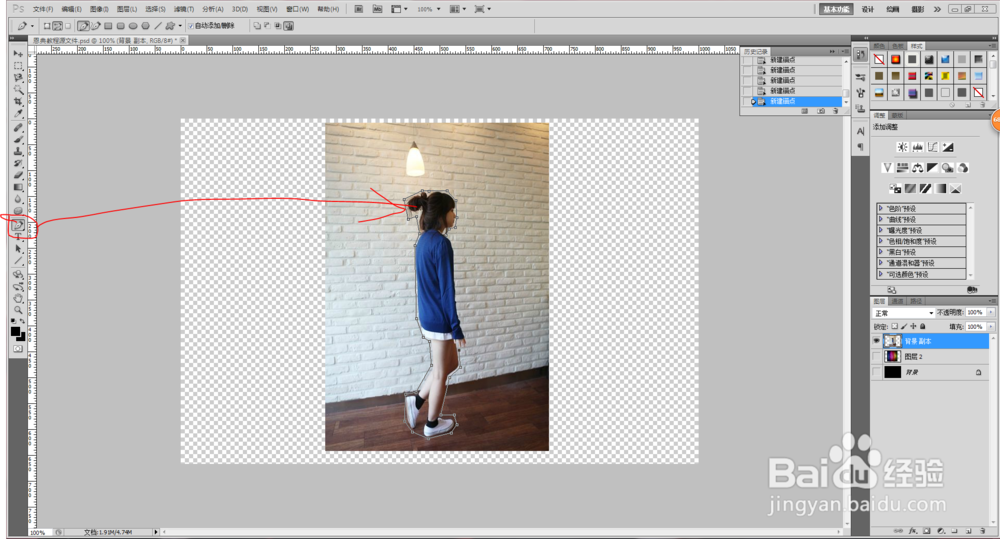
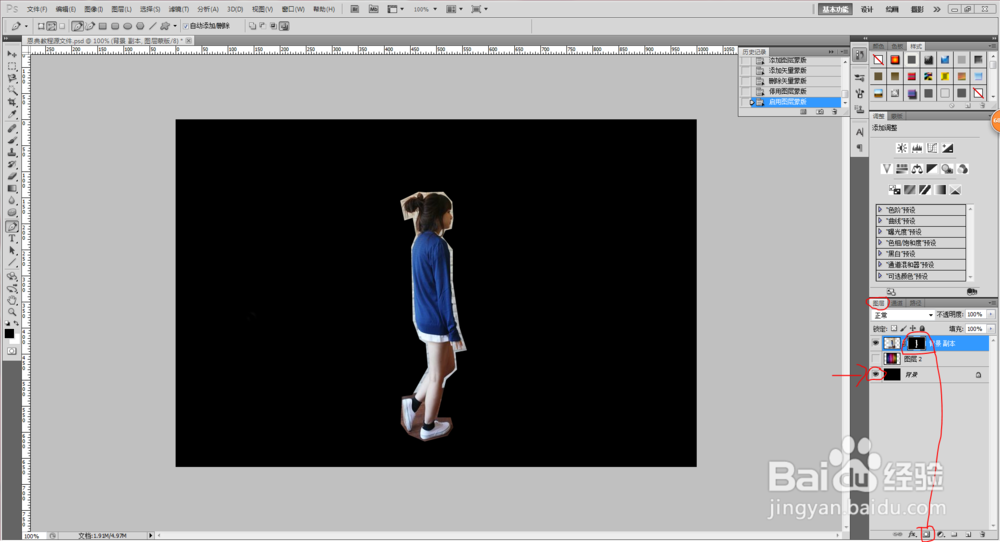
2、对图层添加蒙板后,用画笔工具对其进行涂抹抠图(记得前景色和背景色的调换)
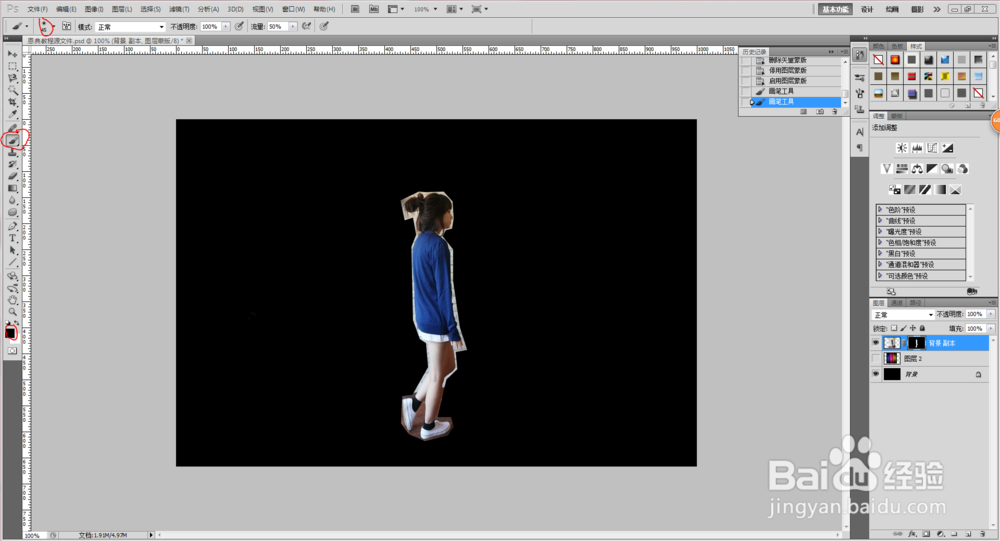
3、右击图层,混合选项,对他添加外发光样式

4、添加背景图层

5、打开素材,拖进或复制移动到当前图层


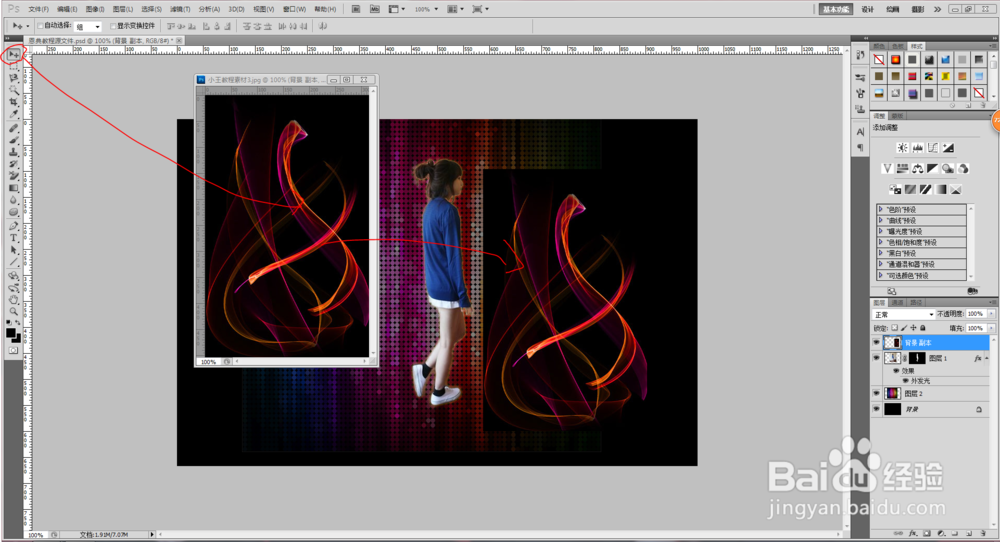
6、右下角图层下框里小三角选滤色
编辑-自由变换
调整图层大小位置科独撤移到适当位置

7、打开的素材有水印是=时
shift+F5选内容识别去除水印
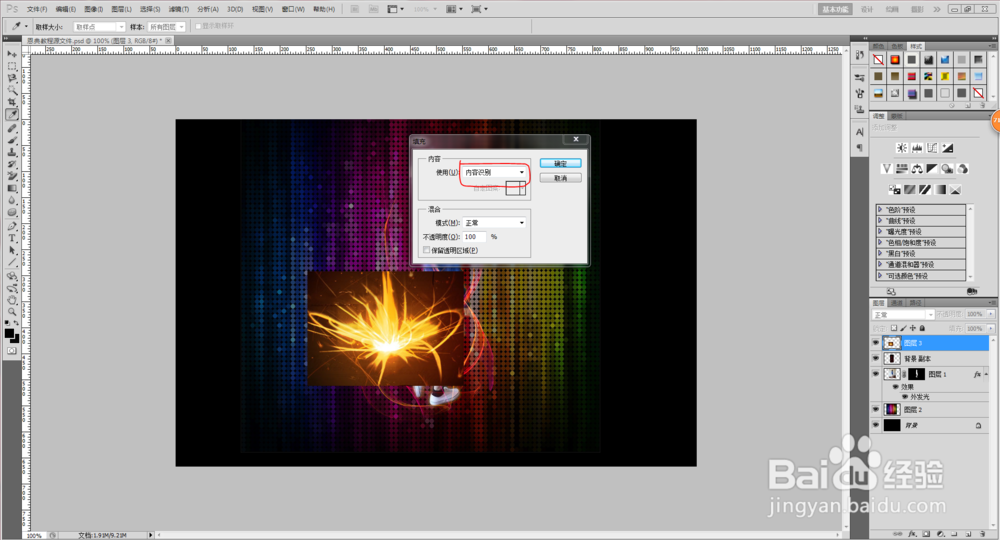
8、把其他需要的特效进行同样操作


1、怎么对其添加闪电等特效
下载滤镜插件http://pan.baidu.com/s/1jHzQ1vw
右键桌面PS图标-打开文件位置
把滤镜插件移动到PS的plug-Ins文件夹里
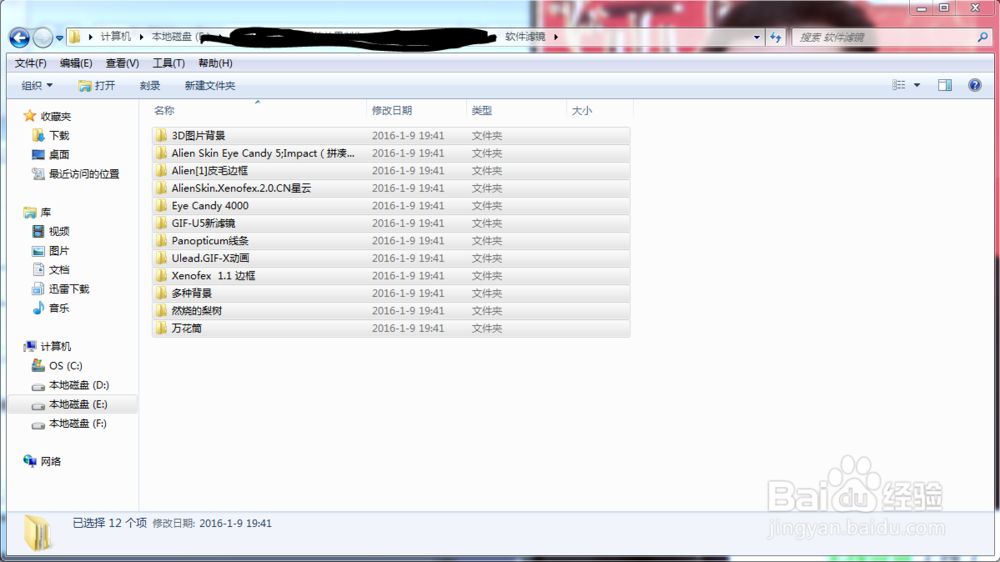
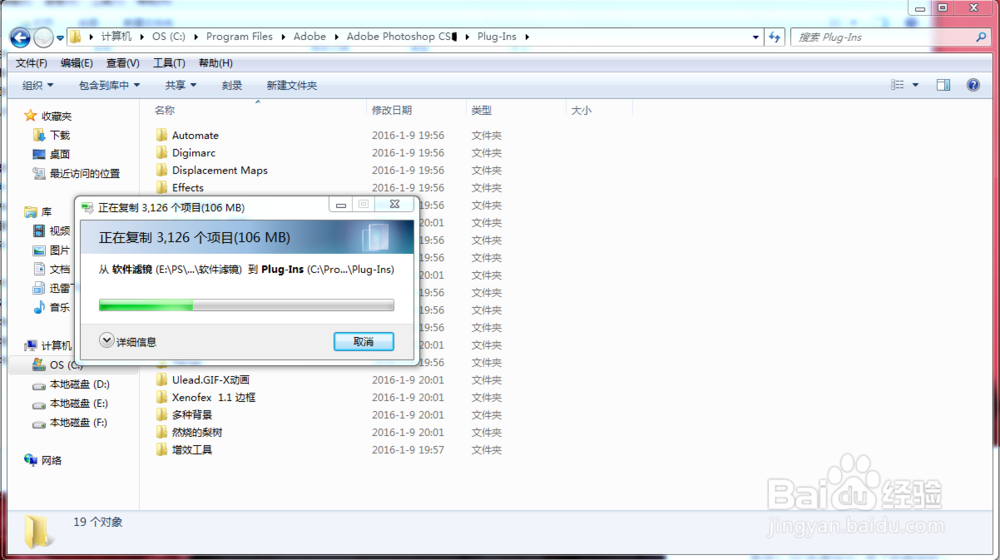
2、打开PS
滤镜-Alien Skin Xenofex2-闪电
进行设置闪电的大小位置宽度等
之后点确定
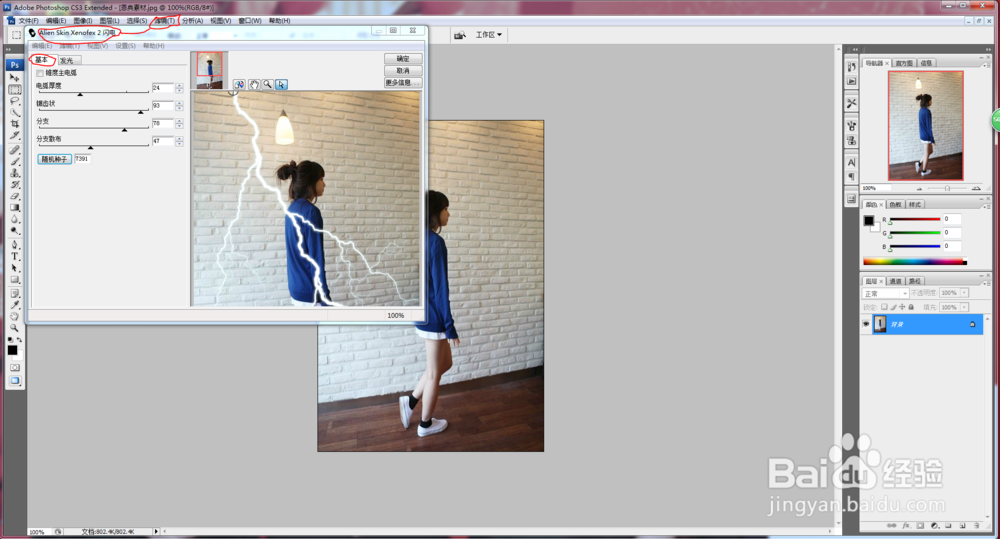
1、怎么对其添加线条缠绕的效果
打开PS
选择钢笔工具(点第二个点时,点中并上拉,就会弯曲)
对其添加线条
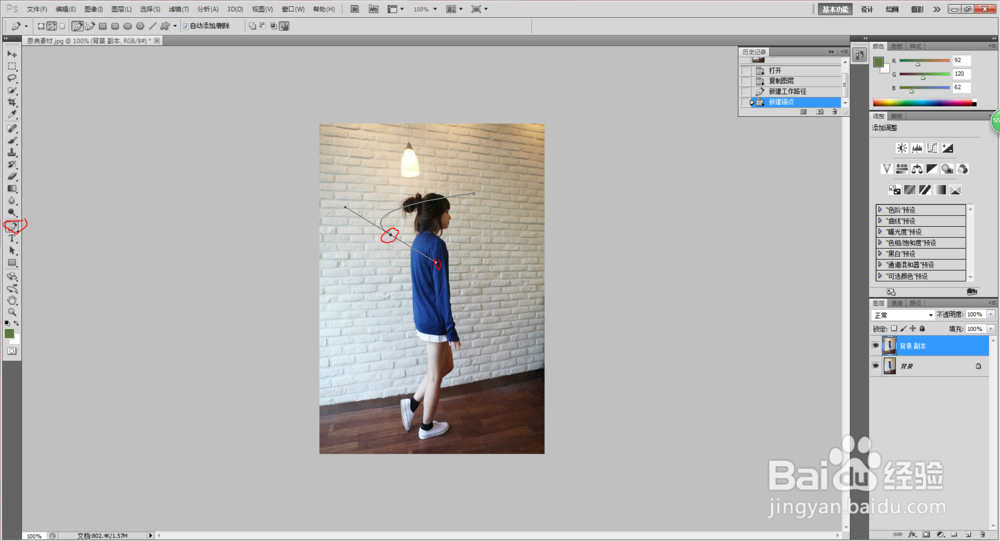
2、线条完成后
新建图层右键选描边-画笔
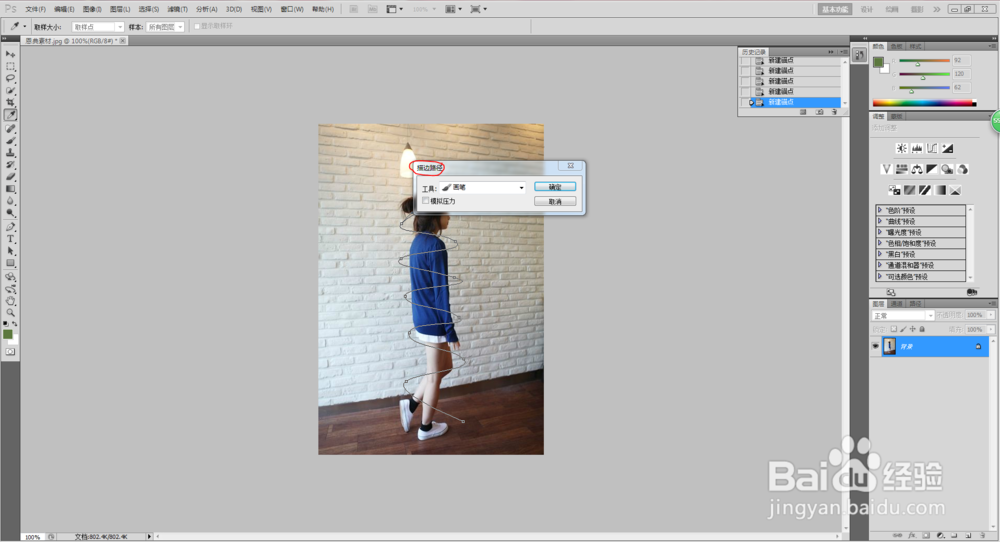
3、用橡皮檫工具把不需要的部分清除
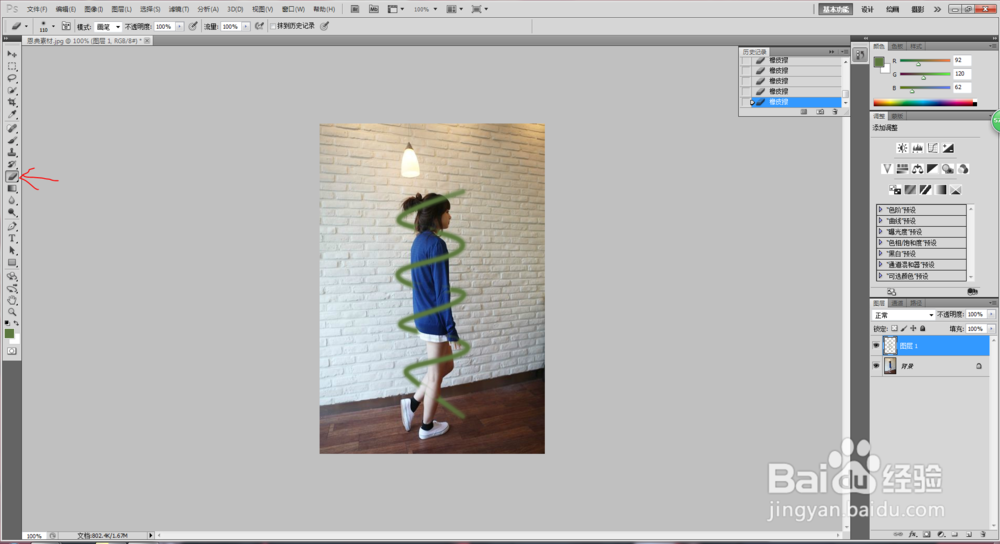
4、右键该图层
混合选项-外发光+内发光
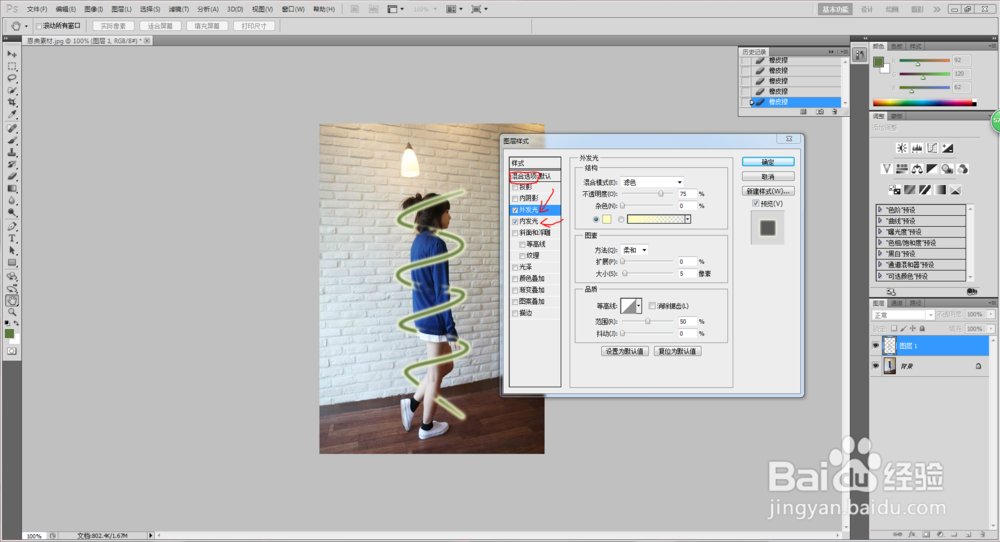
1、怎么对图层添加按钮等效果
新建图层
用圆角矩形工具选择空白处并填充颜色
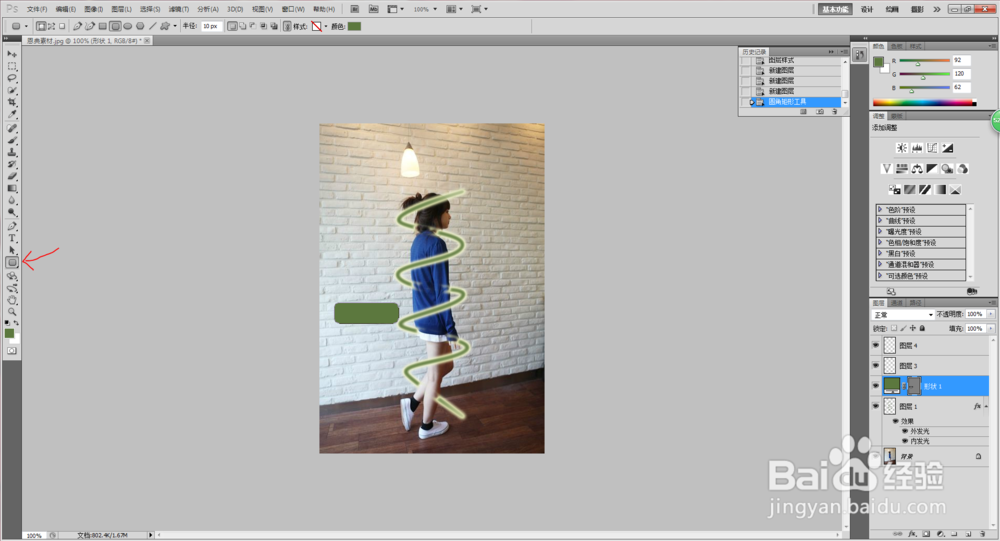
2、ctrl+enter选择
新建图层
选择-修改-收缩
填充颜色
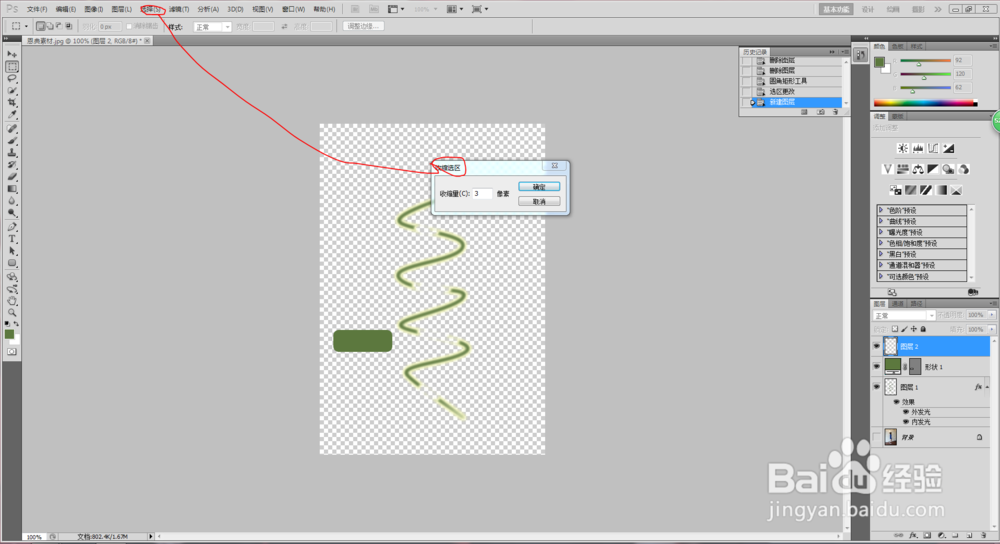
3、再新建一个图层,
选择-修改-收缩并填充颜色或样式
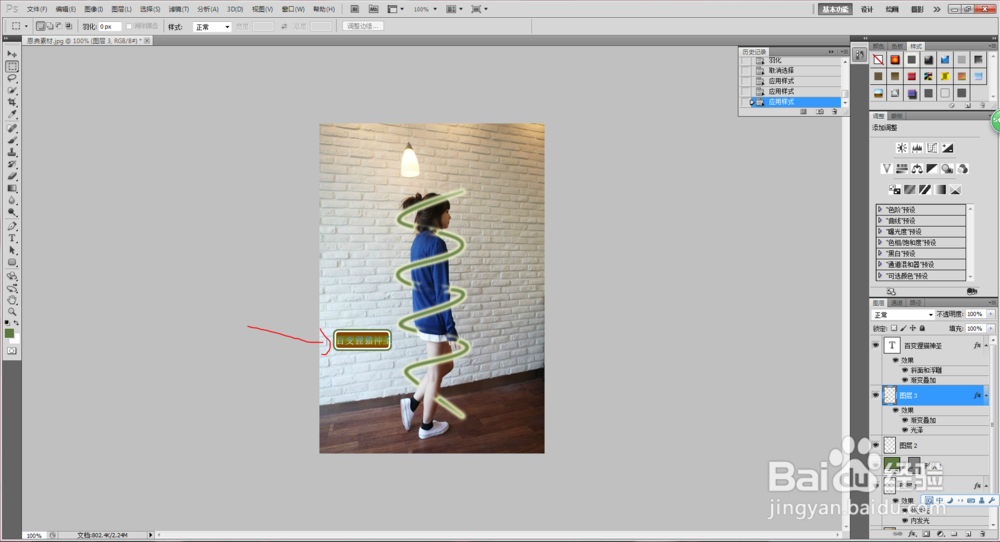
4、完成后
文件-存储为web或设备所用格式
声明:本网站引用、摘录或转载内容仅供网站访问者交流或参考,不代表本站立场,如存在版权或非法内容,请联系站长删除,联系邮箱:site.kefu@qq.com。
阅读量:152
阅读量:165
阅读量:136
阅读量:153
阅读量:134